TopSolid’Cam – Procédés Missler Software 1 Guide de formation TopSolid’Cam Proc
TopSolid’Cam – Procédés Missler Software 1 Guide de formation TopSolid’Cam Procédés TopSolid’Cam – Procédés 2 Missler Software © 2007, Missler Software. 7, Rue du Bois Sauvage F-91055 Evry, FRANCE Web: http://www.topsolid.com E-mail: info@topsolid.com Tous droits réservés. Ces informations pourraient changer sans préavis. Aucun matériel ne peut être reproduit ou transmis, quels que soient la manière, les moyens électroniques ou mécaniques utilisés, ou le but, sans l’autorisation écrite formelle de Missler Software. TopSolid ® est une marque déposée de Missler Software. TopSolid ® est un nom de produit de Missler Software. Les informations et le logiciel dont il est question dans ce document sont sujets à des modifications sans avis préalable et ne doivent pas être considérés comme un engagement de la part de Missler Software. Le logiciel constituant l’objet de ce document est fourni sous licence, et ne peut être utilisé et dupliqué que conformément aux termes de cette licence. Rev.01 TopSolid’Cam – Procédés Missler Software 3 Sommaire Généralités .............................................................................................................................................. 4 L’association (Procédés, Associations) ................................................................................................... 5 Présentation des procédés (Procédés, Création Modifications) ............................................................. 6 Création d’un procédé (Procédés, Création Modifications) ..................................................................... 8 Création d’un procédé interactif ............................................................................................................ 16 Création d’un procédé de tournage ....................................................................................................... 22 Cas d’utilisation des fonctions interactives ............................................................................................ 27 Notes ..................................................................................................................................................... 29 Fiche individuelle d’évaluation de stage ................................................................................................ 33 TopSolid’Cam – Procédés 4 Missler Software Généralités Définition d’un procédé Un procédé est une succession d’opérations d’usinage à effectuer sur des éléments géométriques. Quand utilise t-on un procédé dans TopSolid’Cam ? Les procédés peuvent être lancés de 4 façons différentes : ¾ Analyse des features. ¾ Analyse des cylindres. ¾ Topologie. ¾ Directement par le menu. Dans les 2 premiers cas, les procédés permettent avec une simple analyse de cylindre d’enchaîner plusieurs opérations systématiquement, ex : trou taraudé, pointage, perçage, taraudage. Dans le cas de l’analyse topologique la barre suivante apparaît : En cliquant sur le bouton Utiliser un procédé on obtient la liste des procédés pouvant être lancés. On peut observer que l’analyse topologique propose la solution Réaliser la feature, dans ce cas le procédé approprié est sélectionné automatiquement grâce à l’association. o Définition de l’association L’association permet à TopSolid’Cam de savoir quel procédé utiliser sur une feature connue. Dans ce cas il est obligatoire que la pièce soit conçue dans TopSolid’Design. TopSolid’Cam – Procédés Missler Software 5 1 3 4 L’association (Procédés, Associations) Fonctionnement : Défaut et Normal sont des noms de groupes de procédés regroupant l’ensemble des features possibles (listées dans la bulle n° 2) : Dans chacune des features il existe 4 façons d’associer un procédé. ¾ Par la couleur de la face ¾ Par le préfixe de l’élément ¾ Par la forme de la feature ¾ Par un mot de config sur la feature : Liste des procédés disponibles pour l’association. : Permet de créer un nouveau groupe de procédé. : Permet de détruire un groupe de procédés. : Permet de rendre courant tel ou tel groupe de procédé. C’est dans le groupe de procédé courant que TopSolid’Cam va chercher l’association. o Exemple d’utilisations de différents groupes de procédés Les groupes de procédés permettent de créer différents procédés selon la fragilité de la pièce ou la dureté de la matière usinée. Ainsi il est possible d’affecter des procédés différents à des formes identiques. Il ne reste plus qu’à rendre courant le groupe de procédés correspondant aux caractéristiques de la pièce usinée. 1 2 3 4 TopSolid’Cam – Procédés 6 Missler Software 1 2 Présentation des procédés (Procédés, Création Modifications) o Fonctionnement de la fenêtre d’accueil Action possible avec la souris dans cette fenêtre : ¾ Le glisser (maintien du bouton gauche) permet de déplacer un procédé d’un dossier à un autre ¾ Le Double clic permet d’éditer le procédé sélectionné. Action possible avec le clavier dans cette fenêtre : ¾ F2 : Renomme le procédé sélectionné ; ¾ Suppr ou Del : Supprime le procédé sélectionné. : Ceci est la liste des types de procédés correspondant aux modules installés sur le poste. Nous verrons ultérieurement qu’à l’intérieur de chacune de ces familles les procédés peuvent être séparés en 2 groupes : Les procédés classiques et les procédés interactifs. Permet de créer un nouveau. Procédé ou dossier En cliquant dessus on obtient la fenêtre ci-dessous. Il possible alors de créer un procédé dans le Type de procédé indiqué en bas Ou bien de créer un dossier dans le type de procédé sélectionné. Dans le champ Nom doit être saisi le nom que prendra le procédé ou le dossier. 1 2 TopSolid’Cam – Procédés Missler Software 7 Permet de copier le procédé sélectionné sous la racine du type de procédé où se trouve le procédé d’origine. Permet d’éditer le procédé sélectionné. Il est alors possible de créer la succession des opérations à prévoir pour le procédé. Permet de supprimer le procédé sélectionné. Permet d’importer des procédés venus d’un autre poste. Il faut alors sélectionner le répertoire dans lequel se trouvent les procédés à importer. Permet d’exporter des procédés vers un autre poste. Il faut alors sélectionner le répertoire dans lequel on souhaite exporter le procédé. On obtient alors dans ce répertoire un fichier du type : FormUser478.frm NB : Le User dans le nom du fichier indique que ce procédé a été créé par l’utilisateur. Permet d’obtenir des informations sur le procédé sélectionné. o 2 types de procédés Procédé classique : Ce type de procédé utilise uniquement des informations liées à la géométrie de la pièce ou des outils utilisés. Procédé interactif : Ce type de procédé utilise également les informations liées à la géométrie de la pièce ou des outils utilisés, et peut également poser des questions à l’utilisateur afin d’affiner la succession d’usinage. TopSolid’Cam – Procédés 8 Missler Software Création d’un procédé (Procédés, Création Modifications) o Présentation Nous allons découvrir les différentes possibilités offertes par TopSolid’Cam lors de la création de procédés à travers 3 exemples concrets : ¾ Procédé permettant de réaliser des alésages. ¾ Procédé usinant sur plusieurs posages. (5 axes positionnés) ¾ Procédé d’ébauche en tournage. Création d’un procédé classique o Description Ce procédé devra être capable d’enchaîner les 4 opérations suivantes : ¾ Centrage avec un outil de diamètre égal au diamètre d’alésage (si possible). ¾ Perçage d’un avant trou si l’alésage à un diamètre supérieur à 20 mm ¾ Perçage au diamètre d’alésage en laissant entre 0.1 et 0.5 mm au rayon. ¾ Alésage de finition. Il est très important d’établir la suite LOGIQUE des opérations d’usinage avant de commencer à réaliser le procédé. o Création du procédé Pour créer un nouveau procédé il faut aller dans le menu Procédés, Création Modifications. Se positionner dans le type procédé voulu. Ensuite cliquer sur l’icône pour entrer le nom du procédé puis OK. Le procédé est alors ajouté à la liste. Pour entrer maintenant dans le procédé que nous venons de créer, il faut double cliquer sur celui-ci ou le sélectionner puis cliquer sur le bouton . TopSolid’Cam – Procédés Missler Software 9 o Sélection des opérations Il faut maintenant insérer les opérations qui doivent s’enchaîner dans le procédé, soient dans notre cas une opération de centrage puis 2 opérations de perçage et enfin une opération d’alésage. La fenêtre permettant de gérer les opérations contenues dans le procédé est séparée en 2 zones. ¾ A gauche est listé l’ensemble des opérations basiques que l’on peut ajouter dans le procédé. Les opérations d’usinage sont divisées en 3 trois sous opérations : ébauche, demi-finition, finition. Il est conseillé de prendre la section ébauche car c’est elle qui donne accès au plus grand nombre d’outils. ¾ A droite sont listées les opérations sélectionnées pour le procédé. On peut remarquer le nom du procédé en cours en haut de cette section. Pour ajouter les opérations il suffit de double cliquer sur les opérations de droite ou bien de les sélectionner et de cliquer sur le bouton Insérer nouveau. On obtient ainsi la liste suivante pour notre exemple. Permet de déplacer l’opération vers le haut. Permet de sélectionner une opération déjà réglée dans un autre procédé ou bien de sélectionner une opération déjà réalisée dans le fichier TopSolid’Cam en cours. Permet de supprimer l’opération du procédé. Permet de déplacer l’opération vers le bas Il est possible de renommer le nom de l’opération avec la touche F2. Pour passer à la mise au point des opérations il faut maintenant valider la liste en cliquant sur OK. F TopSolid’Cam – Procédés 10 Missler Software o Généralités sur la mise au point des opérations Chaque opération se compose de 4 sections : Exécute ou non l’opération Donne l’usinage de référence Oblige l’opérateur à choisir l’outil Indique le côté matière (uniquement en filaire) Indique le Z0 de l’opération (uniquement en filaire) Indique les filaires à usiner (uniquement interactif) Indique les faces à usiner (uniquement interactif) Indique le posage utilisé pour cette opération (uniquement interactif) Dans cette section est listé l’ensemble des paramètres permettant de filtrer l’outil adapté à l’opération (diamètre outil, longueur utile…) Dans cette section est listé l’ensemble des conditions de coupes pour les fixer dans le procédé uploads/s3/ top-solid-cam-processes-training-fr.pdf
Tags
Administration..................................................................................................................................................................................................................... procédés procédé topsolid’cam misslerDocuments similaires




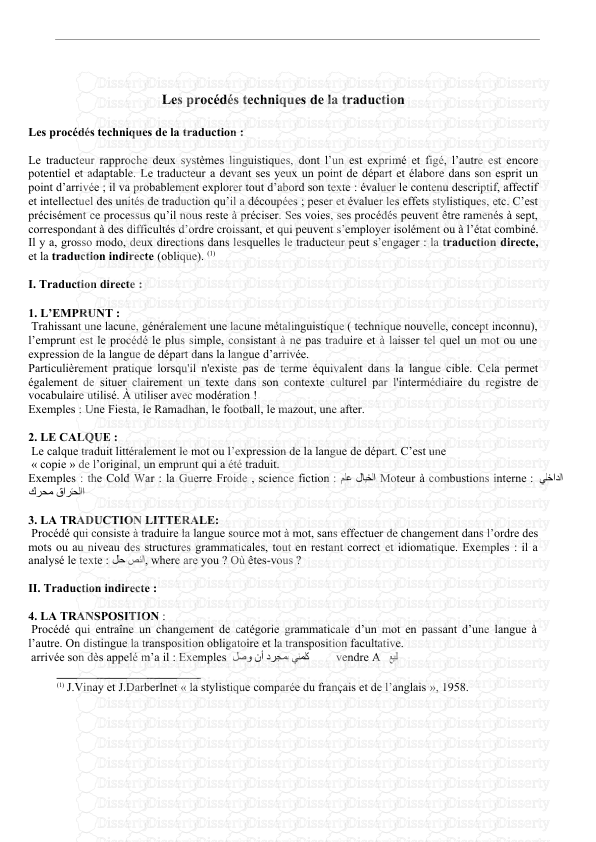


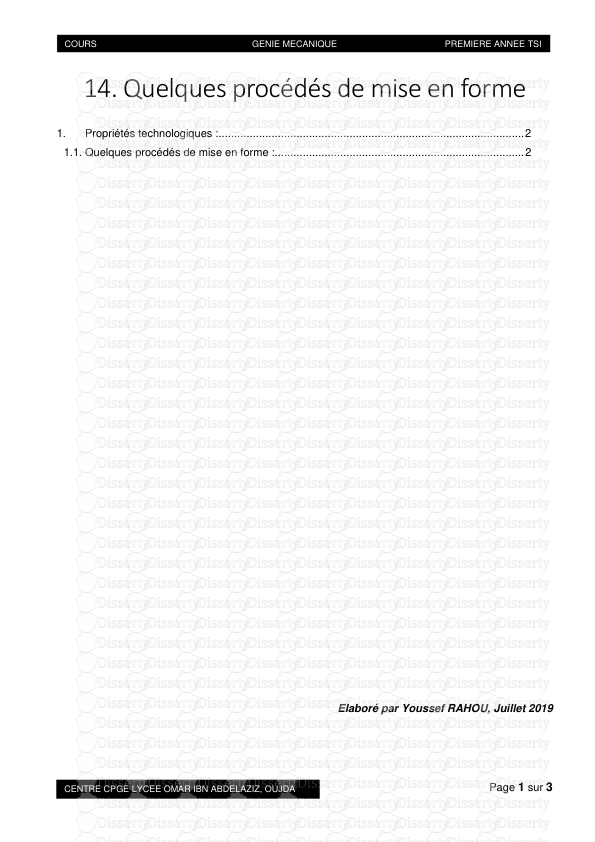


-
109
-
0
-
0
Licence et utilisation
Gratuit pour un usage personnel Attribution requise- Détails
- Publié le Jan 15, 2021
- Catégorie Creative Arts / Ar...
- Langue French
- Taille du fichier 0.5421MB


